| 默认情况下,打印PowerPoint幻灯片是这样的:一张纸打印一张幻灯片!
如果您有六张幻灯片,那么,就得使用六张纸来打印了!
这是不必要的,这是浪费纸张的行为!
那么,我们如何设置才能将多张幻灯片的内容同时打印在一张纸上呢?
请遵循如下的操作!
首先,执行“文件”→“打印”;弹出如下图的打印对话框!
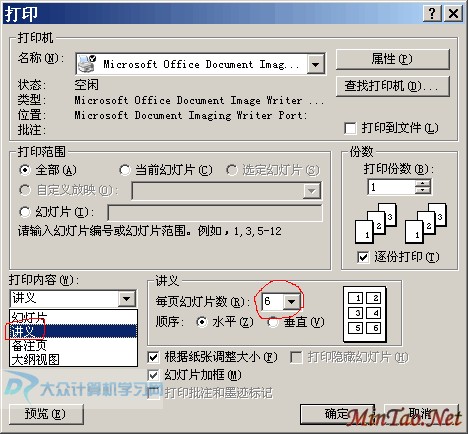
上图中,根据红线圈住的部分设置即可,之后点击“确定”按钮退出即可!
上述的设置弄好了,为了让这种设置应用到PowerPoint环境中,让以后的打印都采用这种方式进行打印,还得做如下的保存设置!
首先,按下图进行操作!

之后在弹出来的对话框中,选择“打印”页框!
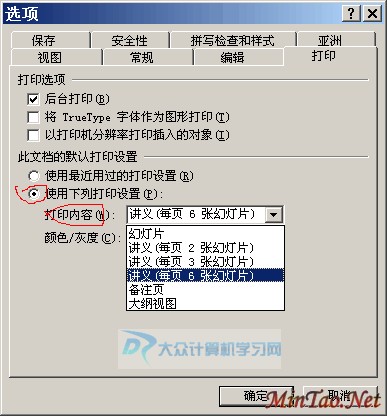
先在“打印内容”那里按上图来设置;
之后在“颜色/灰度”那里按下图设置;
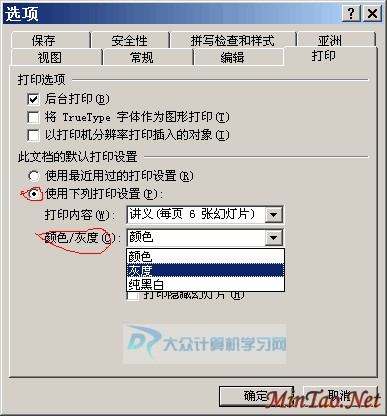
上图的操作能为您节约打印机的墨,非常使用;
这样就可以了,以后打印就方便多了,即节约纸张,又节约打印机的墨! | 





